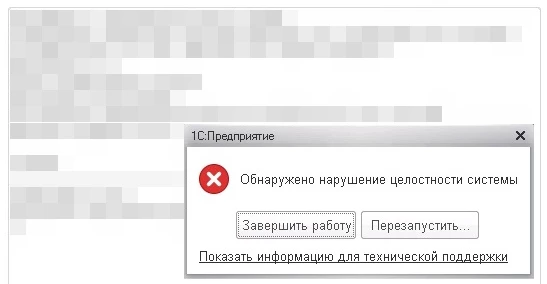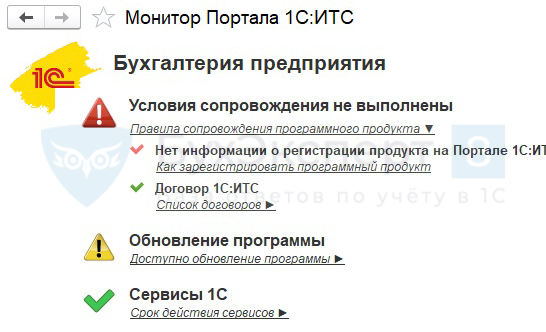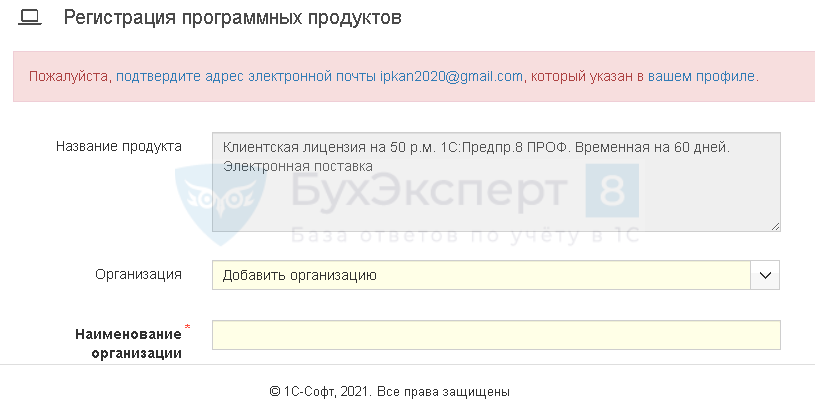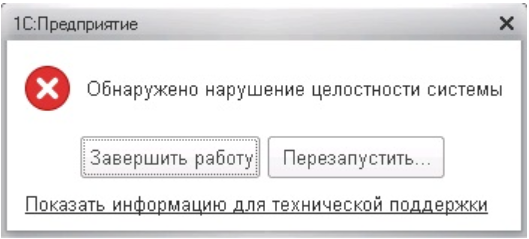Описание проблемы
С 01.02.2021 года наблюдается массовое нарушение работы программных продуктов от фирмы 1С. Пользователи программы стали наблюдать на своих мониторах окно со следующим текстом ошибки: «Обнаружено нарушение целостности системы». Служба технической поддержки 1С засыпана вопросами по поводу этой ошибки, пользователи пытаются всеми силами найти решение возникшей проблемы, так как простой бизнеса недопустим. В данном окне ошибки Вам предоставляется возможность завершить работу или попытаться перезапустить программу. Стоит заметить, что перезапуск помогает избавиться от злосчастной ошибки, но это счастье длится буквально несколько минут, после чего ошибка появляется вновь. В результате работоспособность программы 1С полностью заблокирована.
Причиной темы сегодняшней публикации послужил массовый запуск работы механизма лицензионной защиты программных продуктов фирмы 1С.
Ошибка «Обнаружено нарушение целостности системы 1С 8.3» — это следствие нелегального использования платформы 1С:Предприятие 8.3 путем наличия на рабочей машине (ПК, сервере) эмулятора аппаратного ключа защиты HASP или же оставшиеся следы его прошлых установок. Платформы 1С:Предприятие 8.3 редакции ПРОФ и КОРП оснащены модулем защиты от пиратского использования. Следовательно, возникшая проблема может быть вызвана по одной из двух причин:
1. На текущий момент на Вашем сетевом сервере или локальном компьютере, находящимся в корпоративной сети осуществлен «взлом» (полностью отключена или изменена) система проверки целостности файлов платформы. Также это отражается в случаях, например, когда не приобретены клиентские лицензии на основные рабочие места, где работают с программой 1С, нет серверных лицензий, но при этом база работает в серверном режиме, также эмулируется превышенное количество лицензий 1С, чем фактически купленое для версии ПРОФ или КОРП.
2. Второй причиной появления ошибки является остаточные следы ранее установленного эмулятора защиты, который в свое время осуществлял взлом защитного модуля 1С:Предприятие. При этом сейчас Вы уже перешли на легальную платформу и используете программу совместно с приобретенными аппаратными или программными лицензиями. Однако защита все равно может отслеживать остатки эмулятора и блокировать работу программы ошибкой «обнаружено нарушение целостности системы 1С».
Описанные выше действия являются полностью нелегальными и осуществляются пользователями как сознательно, так и по причине получения неквалифицированных услуг по обслуживанию программ 1С. Например, Ваша организация пользуются услугами не сертифицированного специалиста, выдающего себя за представителя франчайзинга 1С. Это достаточно распространенная ситуация, которой не стоит удивляться.
Быстрое и краткосрочное решение проблемы
Как сообщается представителями фирмы 1С, компания готова пойти на уступки и позаботиться о своих клиентах, попавших (не по своей воле) в ловушку нелегального ПО. Поэтому, чтобы не произошло массовых сбоев в бесперебойной работе различных организаций и учреждений, принято решение предоставить бесплатные, но временные лицензии на право использовать программы 1С.
Бесплатные временные лицензии – это в первую очередь временный способ решить проблему нарушения целостности системы 1С. Данные лицензии дадут выиграть время на очистку вашего оборудования от пиратского софта и покупку легальных лицензий, тем самым, не перебивая работоспособность всего предприятия. Чтобы получить данные лицензии необходимо, до 15.03.2021 перейти по ссылке (https://portal.1c.ru/software/registration) на портал 1С, пройти быструю систему регистрации и абсолютно бесплатно за несколько минут получить временную лицензию на использование ПО 1С. Важно помнить, что получить и активировать данные лицензии можно не позднее 15 марта 2021 года, после этого доступ к «раздаче» будет закрыт. Срок действия полученного ключа не более 60 дней с момента активации.
Установка временных лицензий 1С
Внимание!
Чтобы система работала корректно, необходимо перед активацией временного ключа иметь установленную или установить самую свежую на текущий момент версию платформы 1С:Предприятие 8.3. Данная платформа будет предоставляться для скачивания на официальном портале releases.1c.ru.
Далее после установки последней версии технологической платформы необходимо следовать следующим действиям:
- Авторизоваться под своими данными на официальном портале ИТС. Если по какой-либо причине у Вас нет данных для аутентификации, Вы можете зарегистрироваться, перейдя по ссылке https://portal.1c.ru/. При этом для регистрации Вам не нужно иметь купленные программные продукты 1С, а также не нужно вводить никаких рег.номеров программ. Нужно просто заполнить форму регистрации и согласиться с условиями.
- После успешного входа под своей учетной записью на портал ИТС необходимо перейти в раздел «Личный кабинет» — «Программные продукты» — «Регистрация» или по ссылке https://portal.1c.ru/software/registration. На данной странице присутствует раздел «Получить бесплатно», где Вам предлагается выбрать один из вариантов временных лицензий. Все, что далее остается, это следовать интуитивно понятным шагам получения лицензии. Также предусмотрены случаи, когда может понадобиться больше одной лицензии, для этого нужно заново пройтись по данной инструкции.
Рабочее решение ошибки «Обнаружено нарушение целостности системы»
Стоит сразу осознавать тот факт, что сегодня на просторах сети интернет предоставляются всевозможные отличные друг от друга системы взлома программ, которые также относятся и к эмуляторам ключей защиты 1С. Поэтому и способов удаления эмулятора с рабочего компьютера или сервера может быть столько же. Однако в данной публикации рассмотрим самые эффективные способы полной очистки эмулятора, которые рекомендованы фирмой 1С.
- Первый и самый простой способ, заключается в удалении двух файлов VUsb.sys и vusbbus.sys. Данные файлы должны располагаться в каталоге файлов, расположенном в директории: C:\Windows\System32\drivers.
- Второй способ. Необходимо открыть командную строку (cmd) от имени администратора и поочередно выполнить следующие команды:
Loaddrv.exe –stop haspflt (останавливаем работу утилиты эмулятора hasp);
Loaddrv.exe –remove haspflt (удаляем установленную утилиту эмулятора hasp).Примечание. Если выполнение команд в командной строке завершилось с ошибками, тогда необходимо вручную найти работающую службу утилиты loaddrv, остановить ее и полностью удалить вместе со службой haspflt. Утилита и служба должны быть расположены в директории C:\Windows\System32\drivers\loaddrv.exe и C:\Windows\System32\drivers\haspflt.sys. Чтобы удалить данные файлы, нужно обладать правами администратора.
После этого нелишним проверить редактор реестра на наличие следов удаленной утилиты эмулятора. Если остатки будут найдены в реестре их также необходимо удалить. Запускаем редактор реестра с правами администратора и первым делом осуществляем поиск в следующих ветках реестра:
HKEY_LOCAL_MACHINE\SYSTEM\CurrentControlSet\services\haspflt\
HKEY_LOCAL_MACHINE\SYSTEM\CurrentControlSet\Services\vusbbus
HKEY_LOCAL_MACHINE\SYSTEM\CurrentControlSet\NEWHASP\Services\Emulator\HASP\Dump
Если данные ветки будут отсутствовать, тогда пройдитесь по реестру поиском по значениям hasp, haspflt, vusbbus, loaddrv и VUsb. Также рекомендовал бы в рамках данного способа очистки, пройтись по этим же значениям в глобальном поиске каталогов Windows. При нахождении любого файла с указанными выше названиями, безвозвратно удалить.
- Третий способ. Воспользуйтесь глобальным поиском файлов средствами Windows по наименованию файла multikey.sys, который является пиратским ключ к продуктам 1С. Обычно подобные файлы располагаются в системных каталогах операционной системы. Поэтому ручной поиск нужно осуществлять в директориях:
С:\Windows\System32\drivers\
С:\Windows\System32\
C:\Windows\SysWOW64\
- Четвертый способ. Заключается в использовании всевозможных деинсталляторов подобных эмуляторов лицензионных ключей. Поискать подобные программы можно в интернете, но стоит помнить, что гарантировать их успешно выполненную работу никто не сможет.
Заключение
Как можно заметить вариантов решения достаточно, но как отмечалось ранее сколько эмуляторов, столько и решений по их удалению. Можно сказать, с уверенностью, следуя описанным в данной публикации инструкциям, у Вас получится решить проблему аварийного завершения работы 1С по причине: «Обнаружено нарушение целостности системы». От себя хочется добавить, что использование нелегального программного обеспечения никогда не доводило до хорошего, поэтому рекомендую Вам использовать для ведения бизнеса только легальные лицензионные программы фирмы 1С, которые можно приобрести на нашем сайте. Желаю удачи и успехов в работе!
Купить лицензии 1С
С выходом новых платформ 1С, пользователи могут столкнуться с сообщением программы: Обнаружено нарушение целостности системы. Разберемся, почему возникает нарушение целостности системы 1С 8.3 и как это исправить.
Содержание
- Причины ошибки — Нарушение целостности системы 1С
- Как происходит проверка легальности 1С
- Нарушение целостности системы 1С 8.3 — как обойти
- Возврат на старую платформу
- Проверка условий сопровождения 1С
- Получение временных лицензий 1С
- Удаление эмуляторов защиты
- Если ничего не помогло…
Коварство ошибки в том, что войти в базу не удается. Программа предлагает завершить работу или перезапустить 1С, но при повторном запуске сообщение о завершении работы появляется снова.
Причин может быть несколько:
- реальное повреждение целостности системы;
- переход на новые платформы, в которых реализована более сложная защита от незаконного использования.
В последнем случае это не ошибка, а штатное поведение платформы. Определить, что в вашем случае происходит, можно запуском тестирования:
- по утилите chdbfl;
- по внутренней команде конфигуратора «Тестирование и исправление информационной базы».
Если тестирование обеими обработками покажет отсутствие ошибок, существует высокая вероятность того, что платформа не прошла проверку на легальность использования.
1С научилась распознавать наличие пиратского эмулятора ключа защиты программы или следов его установки. Для платформ выше 8.3.10.2699 или 8.3.11.2899 при работе с файловыми базами данных включается новый механизм проверки, приводящий к этой ошибке.
Блокировка входа в программу срабатывает, когда:
- для версии КОРП используется лицензия ПРОФ;
- число работающих в 1С больше клиентских лицензий на рабочие места;
- установлен пиратский эмулятор HASP, с которым в данный момент работает платформа;
- в прошлом были попытки установки пиратского эмулятора HASP или его остатков, даже если в данный момент платформа с ним не работает;
- платформа модифицирована.
Подобные ситуации могут возникать даже у пользователей, купивших программу легально: достаточно однократной установки «левого» обновления или платформы 1С. Следы подобных действий останутся на компьютере и обязательно будут считаны 1С при запуске.
Как происходит проверка легальности 1С
При запуске 1C проверяется файл библиотеки backbas.dll (проверка контрольной суммы) и эмулятор ключа защиты на предмет нелицензионного использования программы. Если возникают сомнения по лицензионности, доступ в нее блокируется.
Кроме вариантов действий Перезапустить и Завершить работу ничего не предусмотрено.
Нарушение целостности системы 1С 8.3 — как обойти
Возврат на старую платформу
Если проблема возникла при переходе на новую платформу, а 1С не требует обязательной работы на ней, можно вернуться к работе на старой платформе.
Рекомендации по использованию платформы даются в обновлении 1С.
Для решения проблемы в строке запуска базы достаточно указать прежнюю платформу по кнопке Изменить — Версия 1С:Предприятие.
Тем не менее неизбежно наступит момент, когда новое обновление программы потребует более новой платформы, т. е. переход неизбежен. Производитель борется с нелицензионным использованием своих разработок, и вам рано или поздно придется решать проблему. Но в этом случае у вас будет время, чтобы разобраться с ней без остановки работы в 1С: либо приобрести нужную лицензию для работы в программе, либо удалить следы пиратских установок 1С в прошлом.
Что можно сделать, чтобы избавиться от данного сообщения в случае лицензионного использования программы 1С? Ведь иногда пользователь может и не знать, что на его компьютере ранее было установлена нелицензионная программа.
Для удаления старых платформ:
- Откройте Панель управления вашего компьютера и выберите раздел Программы и компоненты.
- По кнопке Удалить удалите установленные платформы, кроме актуальной.
Но, к сожалению, эти действия не всегда приводят к положительному результату. Если среди удаленных платформ была пиратская, вам придется выполнить еще и удаление эмуляторов защиты. Только тогда сообщение о нарушении целостности системы не будет появляться при входе в программу.
Проверка условий сопровождения 1С
Проверку удобно выполнить при настроенной интернет-поддержке. В форме программы Монитор Портала 1С:ИТС содержится вся необходимая информация (Администрирование — Интернет-поддержка и сервисы).
По информации в форме проверьте, что:
- все условия сопровождения выполнены;
- программа зарегистрирована;
- сроки действия подключенных сервисов не просрочены.
Проверка условий сопровождения выполняется перед получением временных лицензий 1С. Бесплатные временные лицензии выдаются только при выполнении всех вышеперечисленных условий.
Получение временных лицензий 1С
Для пользователей легальной 1С, столкнувшихся с рассматриваемой проблемой, при выполнении всех условий сопровождения 1С предлагает получить и активировать временные лицензии. Они используются для восстановления:
- основной поставки на 1 рабочее место для версий КОРП и ПРОФ, которая включает в себя платформу и любую типовую конфигурацию 1С;
- клиентской лицензии на разное количество рабочих мест для версий КОРП и ПРОФ;
- лицензии на сервер х86-64 или х86-32 для версий ПРОФ и КОРП, 32/64 и Сервер МИНИ.
Временные лицензии могут быть активированы не позднее 15.03.2021. Срок их действия — 60 дней. Получить лицензию может сам пользователь или обслуживающая его фирма-франчайзи 1С.
Инструкция по получению и установке временных лицензий:
- Установите последнюю версию платформы 1С 8.3: она необходима для активации временных лицензий.
- Сделайте копию информационной базы.
- Войдите на Портал ИТС.
Для регистрации на Портале ИТС на сайте поддержки пользователей заполните анкету с указанием мобильного телефона и e-mail, на который придет ссылка для активации временной лицензии.
- В разделе Получить бесплатно выберите необходимую временную лицензию.
- Внимательно прочтите информацию в колонке Описание.
- Нажмите ссылку Получить и зарегистрировать.
- В форме Регистрация программных продуктов заполните требуемые сведения.
- Подтвердите получение лицензии по ссылке, пришедшей на указанную вами электронную почту.
Получить помощь в активации временной лицензии можно по электронному адресу lic2021@1c.ru. Для этого укажите рег. номер программы, ИНН организации, релиз платформы, конфигурации 1С и опишите проблему в свободной форме. При необходимости выполните действия по получению временной лицензии нужное число раз.
Удаление эмуляторов защиты
Удаление эмуляторов защиты выполняется при обнаружении программой:
- пиратского эмулятора HASP, с которым в данный момент работает 1С;
- пиратского эмулятора HASP или его остатков, с которым в данный момент платформа не работает, а использует легальную лицензию;
- модифицированной версии платформы 1С.
Описанные ниже действия выполняются только техническими специалистами! Приводим самый простой из возможных способов удаления.
Для удаления эмулятора защиты нужно найти и удалить файл multikey.sys. Он может быть в каталогах:
- c:\Windows\System32\drivers\;
- c:\Windows\System32\;
- c:\Windows\SysWOW64\.
Поскольку существуют разные эмуляторы защиты, варианты их удаления могут отличаться. При необходимости технические специалисты должны самостоятельно найти рекомендации по удалению эмулятора защиты, который установлен на вашем компьютере.
Если ничего не помогло…
Радикальный вариант решения проблемы — рекомендуем:
- сохранить все информационные базы на ПК;
- переустановить Windows;
- заново установить легальную платформу 1С;
- подключить к ней сохраненные базы.
БухЭксперт8 обращает внимание на участившиеся случаи появления этой ошибки и рекомендует избегать нелегальных или нелицензионных установок 1С:Предприятие.
Мы разобрали как обойти ошибку, если обнаружено нарушение целостности системы 1С 8.3.
См. также:
- Конфигурация базы данных не соответствует сохраненной конфигурации 1С
- Регистрация конфигурации в центре лицензирования не выполнена: как убрать
- Внутренняя ошибка компоненты dbeng8: как исправить
- Конфликт блокировок при выполнении транзакции 1С 8.3: как исправить
- Недостаточно памяти 1С: как исправить
Если Вы еще не являетесь подписчиком системы БухЭксперт8:
Активировать демо-доступ бесплатно →
или
Оформить подписку на Рубрикатор →
После оформления подписки вам станут доступны все материалы по 1С Бухгалтерия, записи поддерживающих эфиров и вы сможете задавать любые вопросы по 1С.
Подписывайтесь на наши YouTube и Telegram чтобы не пропустить
важные изменения 1С и законодательства
Помогла статья?
Получите еще секретный бонус и полный доступ к справочной системе БухЭксперт8 на 14 дней бесплатно
Содержание:
1. Причины возникновения ошибки нарушения целостности системы
2. Как исправить нарушение целостности системы в 1С 8.3
1. Причины возникновения ошибки нарушения целостности системы

Рис. 1 Обнаружено нарушение целостности системы 1С 8.3
Сообщение об ошибке «Обнаружено нарушение целостности системы» в 1С 8.3 может сильно напугать неопытного пользователя, так как сама формулировка наталкивает на мысль, что речь идёт о повреждении базы и возможной потере данных. Хорошая новость в этой ситуации состоит в том, что причины возникновения ошибки нарушения целостности системы иные, с потерей данных они никак не связанны – можно выдыхать!
Как правило, ошибка «Обнаружено нарушение целостности системы» в 1С 8.3 связана с тем, что программа 1С:Предприятие 8 с помощью встроенных средств лицензионного контроля «уличила» пользователя в использовании нелегального ПО. Формулировка текста сообщения об ошибке в такой ситуации – своего рода психологическое воздействие на возможного пирата. При этом работать становится невозможно, так как ошибка «Обнаружено нарушение целостности системы» в 1С 8.3 возникает вскоре после запуска программы.
Если программа 1С:Предприятие 8 обнаружит на компьютере эмуляторы защитных ключей, подмену системных файлов программы или даже следы подобных манипуляций в прошлом, пользователь увидит эту ошибку.
2. Как исправить нарушение целостности системы в 1С 8.3
Часто устранение этой ошибки сводится к удалению неправомерно используемых программных средств – эмуляторов ключей 1С (в том числе сведений о них, которые могут остаться в системе) и модифицированных библиотек DLL. После того, как система будет очищена от всех воспоминаний «о тёмном прошлом», настоятельно рекомендуется использовать только лицензионное программное обеспечение.
Разберём некоторые приёмы того, как исправить нарушение целостности системы в 1С 8.3.
Если ошибка возникает при обнаружении программой 1С:Предприятие 8 модифицированных версий системных библиотек приложения (backbas.dll, frntend.dll, mngcln.dll, config.dll, perform.dll)) при использовании цифровой подписи
Чтобы проверить действительна или недействительна цифровая подпись у указанных библиотек, можно:
· в директории с установленной платформой (например, C:\Program Files (x86)\1cv8\8.3.17.1496\bin) выбрать проверяемый DLL-файл и открыть его свойства.
· во вкладке «Цифровые подписи» выбрать подпись из «Списка подписей» и нажать на «Сведения». В открывшимся окне в виде подписи под заголовком «Сведения о цифровой подписи» будет написано «Эта цифровая подпись действительна» в случае действительной цифровой подписи, или «Эта цифровая подпись недействительна» в обратном случае (рис.2).

Рис. 2 Использование цифровой подписи – сведения о действительности
В случае неаутентичности файлов библиотек DLL может помочь удаление платформы с последующей перезагрузкой и её переустановкой заново.
Чтобы работоспособность программы 1С:Предприятие 8 была восстановлена, рекомендуется удалить сторонний эмулятор ключа 1С и подчистить все оставшиеся в системе «хвосты» от его установки.
Сперва необходимо выгрузить из памяти следующие процессы: Агент сервера 1С:Предприятие, HASP Loader, и Sentinel LDK License Manager («Пуск → Средства администрирования → Службы»).
Так как эмулятор ключа 1С представляет в операционной системе некое виртуальное устройство, это виртуальное устройство следует удалить: необходимо открыть «Диспетчер устройств», найти в нём и удалить Virtual Usb Bus Enumerator.
Далее, предлагаются следующие действия:
· Удалить файл haspflt.sys и сведения о нём в системном реестре.
Сам файл haspflt.sys может находиться в директории: %windir%\system32\drivers. Находим и удаляем его. Также можно набрать в командной строке от имени администратора следующие команды:
— loaddrv.exe -stop haspflt
— loaddrv.exe -remove haspflt
— del %systemroot%\system32\drivers\haspflt.sys

Рис. 3 Запуск редактора реестра в программе 1С Предприятие 8
Запустим редактор реестра Windows (<Win>+<R>, затем команда regedit, рис. 3) и удалим упоминания об этом драйвере из ветки:
— HKEY_LOCAL_MACHINE\SYSTEM\CurrentControlSet\Services\haspflt;
и записи о состоянии памяти (дамп) драйвера:
— HKEY_LOCAL_MACHINE\SYSTEM\CurrentControlSet\Services\Emulator\HASP\Dump.
· Удалить файл драйвера Virtual Usb Bus Enumerator – vusbbus.sys – и сведения о нём из реестра.
Заметим, что вместе с указанным файлом также следует удалить VUsb.sys при его наличии.
Возможное расположение файла:
%windir%\system32\drivers
Аналогично описанному выше, необходимо запустить редактор реестра и удалить записи о драйвере vusbbus.sys из системного реестра. Нас интересуют ключи реестра, расположенные в следующих ветвях:
— HKEY_LOCAL_MACHINE\SYSTEM\CurrentControlSet\Services\vusbbus;
— HKEY_LOCAL_MACHINE\SYSTEM\CurrentControlSet\NEWHASP\Services\Emulator\HASP\Dump.
· В случае, если был установлен какой-либо другой эмулятор защитного ключа, рекомендуется проверить содержимое ветвей реестра:
— HKLM\SYSTEM\CurrentControlSet\Multikey\Dumps;
— HKEY_LOCAL_MACHINE\SYSTEM\CurrentControlSet\Services\Emulato;
— HKEY_LOCAL_MACHINE\SYSTEM\CurrentControlSet\Services\Emu;
— HKEY_LOCAL_MACHINE\SYSTEM\CurrentControlSet\NEWHASP.
В них также может остаться ненужная информация. Следует очистить содержимое этих ветвей.
Также можно попробовать удалить не только ключи реестра в указанных ветках, но и сами ветки с этими ключами.
· Если исправить ошибку «Обнаружено нарушение целостности системы» все еще не получилось, может помочь смена сетевого имени компьютера.
Специалист компании «Кодерлайн»
Дмитрий Колесников
В последние время пользователи 1С часто сталкиваются с проблемой нарушения целостности системы после обновления платформы 1С. Программа предлагает завершить работу или перезапустить систему, в последнем случае указанное сообщение появляется вновь. С чем связано его появление? Давайте разбираться.
Если версия вашей платформы 1С выше 8.3.10.2699 или 8.3.11.2899, то при работе с файловой базой данных появляется эта ошибка. Проблема возникает из-за использования не лицензионной платформы 1С.
Убедиться в том, что вы столкнулись именно с этой проблемой, можно просто открыв информацию о программе (рисунок 2). Если установлена аппаратная лицензия, но USB ключа не было, то необходимо почистить все следы ломанных версий 1С и заново произвести лицензирование.
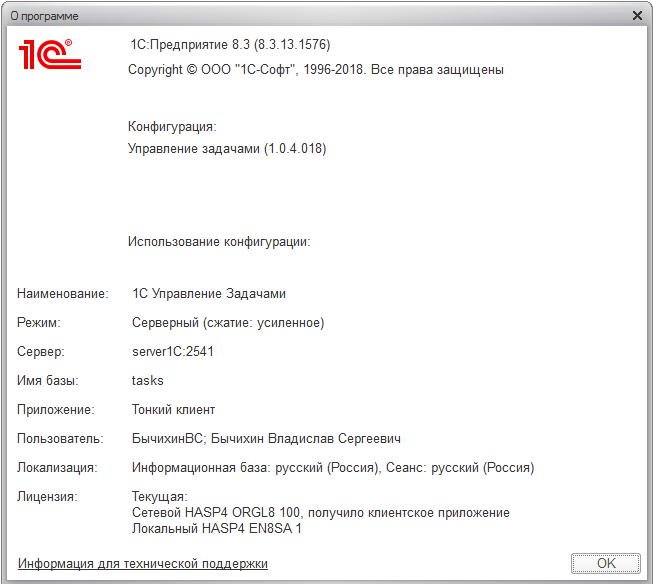
Рисунок 2
Методы решения данной проблемы:
1. Удалите старые неиспользуемые версии технологической платформы «1С:Предприятие». Возможно ранее на компьютере устанавливалась ломанная версия.
2. Удалите «пропатченный» файл backbas.dll, который находится в папке bin с платформой и переустановите платформу.
3. Удалите:
— Virtual Usb Bus Enumerator в «Диспетчере устройств» в ветке «Системные устройства, при этом нужно поставить галочку «Удалять драйвера программы» (рисунок 3);
— файлы VUsb.sys и vusbbus.sys, которые расположены C:\Windows\System32\drivers, а также все возможные вариации имени файла.
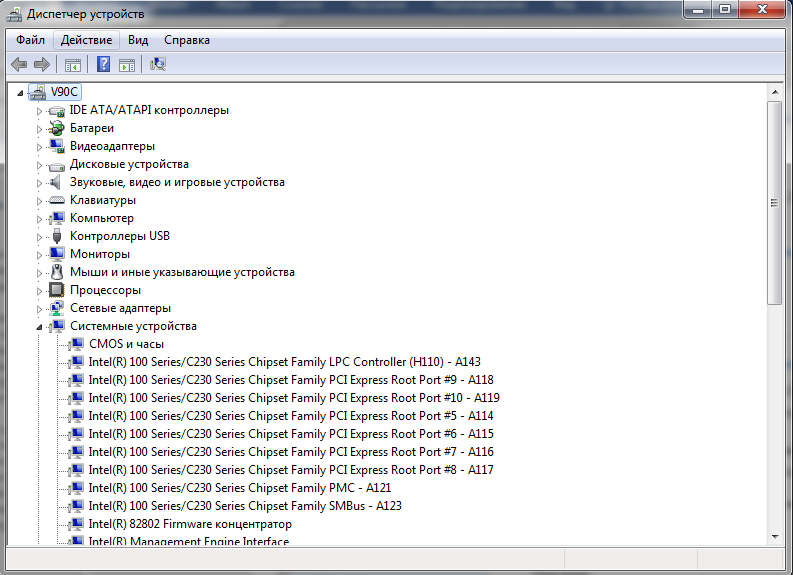
Рисунок 3
4. Удалите ветки реестра. Для открытия реестра перейдите в «Выполнить» и откройте regedit (рисунок 4), в самом реестре найдите следующие ветки:
HKEY_LOCAL_MACHINE\SYSTEM\CurrentControlSet\Services\Emulator
HKEY_LOCAL_MACHINE\SYSTEM\CurrentControlSet\Services\Emulator
HKEY_LOCAL_MACHINE\SYSTEM\CurrentControlSet\Services\Emu
HKEY_LOCAL_MACHINE\SYSTEM\CurrentControlSet\Services\haspflt\
HKEY_LOCAL_MACHINE\SYSTEM\CurrentControlSet\NEWHASP

Рисунок 4
5. Выполните в командной строке от имени администратора команды:
- loaddrv.exe -stop haspflt
- loaddrv.exe -remove haspflt
- del %systemroot%\system32\drivers\haspflt.sys
Следы ломанных версий модифицируются, а значит их названия могут меняться. Поэтому к процессу удаления нужно подходить творчески и искать не только то, что написано в этой инструкции, но и все похожие по названию и смыслу файлы.
После удаления временных файлов, проблема с ошибкой «Нарушена целостность структуры конфигурации» должна разрешиться.
Бесплатная консультация эксперта
Оставьте заявку и наши эксперты проконсультируют по любому вопросу.
Как исправить ошибку в 1С «Обнаружено нарушение целостности системы»?
С 1 января 2021 года при включении программ 1С:Предприятие очень часто можно увидеть указанное сообщение. Перезапуск приложения не помогает от него избавиться. Попробуем разобраться, как решить возникший вопрос.

Причины возникновения в 1С сообщения об отсутствии целостности системы
Обычно оно возникает в процессе реализации защитной системы, предназначенной помешать противозаконному использованию ПО в рамках ст. 1299 ГК РФ. Чаще всего система срабатывает после записи на компьютер пиратских приложений, защитных программ эмуляторного типа.
Получается, что на персональном компьютере, в локальной сети заметны следы пиратских взломов. Указанные события могут возникнуть в следующих случаях: пользователь не приобрел официальную программу, количество рабочих мест превышает приобретенное и т. д.
Указанные действия каждый человек может совершить осознано или случайно. Например, пользователь захотел воспользоваться помощью своего знакомого и решил не покупать программу у официального партнера.
Как устранить ошибку?
Первый шаг — выполнить проверку на наличие на компьютере незарегистрированных (пиратских) приложений, следов взлома.
Второй шаг — использовать лицензию 1С:Предприятие, действительную до 15.03.2021, которая предоставляется бесплатно. Это будет временный вариант. Программа поможет гарантировать стабильный рабочий процесс. Все приложения можно найти на портале 1С.
Установка 1С:Бухгалтерия и любой другой такой программы занимает пару минут. Затем можно дальше работать с действующими базами. Лицензия считается действительной 60 дней.
Внимание: до запуска временного приложения на сайте releases.1c.ru необходимо найти актуальную версию платформы 1С:Предприятие 8.3, установить ее.
До новой установки платформы потребуется подготовить резервную копию действующей базы данных.
Применение временных программ помогает пользователю за 60 дней выполнить в спокойной обстановке аудит, получить легальные приложения 1С:Предприятие, на которых уже нет ограничений по срокам или удалить с компьютера нелицензионное ПО и восстановить работу официальных приложений, не имеющих срока действия.
Как заполучить лицензии 1С на определенный период времени?
— Зайти на онлайн-ресурс portal.1c.ru, указав свой логин и пароль. При отсутствии логина, возможности его вспомнить, восстановить за короткий период времени потребуется пройти регистрацию. Для совершения данного действия не нужно быть владельцем программ 1С, указывать их регистрационные номера.
— На portal.1c.ru/software/registration зайти в раздел «Получить бесплатно», найти нужную временную программу, заполнить данные, подтвердить условия получения программы, ее запуска, приобрести продукт.
— При наличии потребности заполучить несколько лицензий нужно продублировать действия, указанные в пункте 2, требуемое количество раз.
— При возникновении сложностей необходимо позвонить по указанному номеру, получить консультацию по дальнейшим действиям.
Для восстановления дальнейшей нормальной работы программы 1С потребуется осуществить ряд определенных действий:
1) Создать резервную копию базы данных, сохранить ее.
2) Удалить незарегистрированные приложения, эмуляторы ключей защиты, следы их установки.
Выполнить указанные действия можно несколькими способами: самому, если позволяют знания и умения, при помощи специалиста «МастерСофт» или специальных деинсталляторов.
Дальше будут указаны рекомендации, как нужно удалить эмулятор HASP.
Важно понимать, что при возникновении проблем или недопониманий во время использования рекомендаций, просьба сразу обращаться за поддержкой сотрудника 1С нашей организации.
3) При наличии лицензионных приложений 1С нужно пользоваться лишь ими вместе со стандартными аппаратными USB-ключами. Еще один вариант — выполнить активацию лицензий штатными ПИН-кодами.
4) Если не на каждом рабочем месте установлены официальные приложения, нужно сразу купить лицензии 1С, получить их на безвозмездной основе через онлайн-ресурс 1С «1С:Предприятие 8. Временные лицензии для восстановления». После получения указанных лицензий для совершения покупки оставшихся программ предоставляется 60 дней.
5) До запуска программы для правильной работы потребуется зайти на https://releases.1c.ru/project/Platform83, скачать и запустить актуальную версию платформы 1С:Предприятие 8.3:
а) найти актуальную версию программы;
б) выбрать версию, которая совместима с вашей операционной системой. Есть программы для Windows на 32 и 64 разряда. При возникновении трудностей лучше проконсультироваться с партнером 1С, который занимается обслуживанием вашей компании.
6) До начала переустановки платформы рекомендуется сделать еще раз архивную копию текущей базы данных.
7) При осуществлении работы на платформе в Облаке или Аренде приложений 1С и отсутствии на ваших рабочих компьютерах других лицензий 1С и следов взлома, можно попробовать решить возникшую проблему непосредственно обратившись к арендодателю, провайдеру.

Как удалить защитные эмуляторы?
Сообщение об отсутствии целостности системы нельзя назвать ошибкой. Теперь это стандартное поведение платформы 1С:Предприятие.
Можно выделить несколько причин его возникновения:
1. Присутствие на компьютере нелицензионной программы HASP, используемой платформой 1С при ее работе.
2. Наличие нелицензионного приложения HASP, его оставшихся элементов, которые не используется платформой при ее работе.
3. Переписанная версия платформы 1С.
Существует 3 варианта действий, которые рекомендуется совершить ИТ-специалистам при возникновении сообщения об отсутствии целостности системы для удаления эмулятора.
1. Удалить файлы VUsb.sys, vusbbus.sys.
2. Запустить команды: loaddrv.exe -stop haspflt loaddrv.exe -remove haspflt. Если на компьютере отсутствуют утилиты loaddrv, потребуется удалить службу haspflt.
3. Определить местоположение файла multikey.sys. Обычно расположен в папке c:\Windows\System32\. Удалить его.
Наличие большого количества разных программ эмуляторного типа не позволяет всегда воспользоваться указанными советами. Если они не смогли помочь, можно самому поискать другие варианты удаления определенного эмулятора.
Если ни один вариант не помог решить проблему, нужно осуществить переустановку Windows, заново установить и запустить 1С:Предприятие.
Мы надеемся, что описанная проблема не коснется всей деятельности вашей компании. Но при возникновении рассматриваемого случая наше совместное сотрудничество поможет свести к минимуму вероятность сбоев в программах 1С, оперативно обеспечить единство и целостность ваших систем.
Обращайтесь в компанию МастерСофт по бесплатному номеру 8(800)77-55-848 или оставляйте заявку на сайте.
Отзывы о компании
-
Сивелькина С. В.
ПАО «НИКО-БАНК» выражает свою благодарность за оперативную и грамотную работу.
В условиях постоянно меняющегося законодательства Банк заинтересован иметь полную и актуальную номативную базу. Это обеспечивается использованием Банком справочно-нормативной системы «Гарант».
Безусловным плюсом в работе компании «МастерСофт» является быстрое реагирование сотрудников при предоставлении документов по запросу Банка, принятых до обновления справочно-правовой системы.
-
Мордвинцев С. П.
Коллектив компании «АЭРОПОРТ ОРЕНБУРГ» выражает благодарность за взаимовыгодное сотрудничество с МастерСофт-ИТ. Оперативная поставка антивирусных программ Dr. Web обеспечила надежную защиту нашей компьтерной сети.
Особая благодарность сотрудникам Департамента продаж СЦ ИТ за профессиональный подход в решении всех возникающих задач.
-
Ряховская Н. А.
ООО «Орский Вагонный Завод» выражает искреннюю благодраность за качество обслуживания вашими специалистами. Консультации и поставка антивирусов всегда проходят оперативно и на высоком профессиональном уровне.
Уверены, что и в дальнейшем наше сотрудничество на взаимовыгодных условиях продолжится.
-
Кетерер Т. М.
Главный бухгалтер муниципального бюджетного учреждения дополнительного образования «Дворец творчества детей и молодёжи» Кетерер Татьяна Михайловна выражает благодарность специалистам МастерСофт:
«Я хотела бы объявить благодарность вашим сотрудникам. Работает с нами по программе «1С: Бухгалтерия бюджетного учреждения 8» непосредственно Шевлягина Юлия.
Так же огромная благодарность за отзывчивость, терпение и квалифицированную, своевременную помощь Набокиной Олесе и Ерёменко Татьяне (они нас сопровождают по программе «Зарплата и Кадры»).
Им очень с нами тяжело, но они терпеливо продолжают сотрудничать. С вами очень надёжно. Конечно же наши ошибки есть и без вас мы бы вообще о них не знали и в суде, наверное, судились бы. А сейчас мы решаем вопросы…».